먼저 QPixmap 변수를 만들어 사진 경로를 지정해 줍니다. 저는 온도, 습도, 미세먼지 사진을 넣기 위해 3개의 QPixmap 변수를 생성했습니다. QPixmap을 사용하기 위해서는 QPixmap 헤더파일이 선언되어 있어야 합니다.
QPixmap tempIconPicture, humIconPicture, dustIconPicture;
tempIconPicture.load("/home/pi/Github/DJU_OSP/Raspberry/temperature.png");
humIconPicture.load("/home/pi/Github/DJU_OSP/Raspberry/hum.png");
dustIconPicture.load("/home/pi/Github/DJU_OSP/Raspberry/dust.png");다음으로 경로를 지정한 QPixmap 변수를 setPixmap 함수를 이용해 원하는 QLabel에 넣어줍니다.
ui->tempIcon->setPixmap(tempIconPicture.scaled(128,128,Qt::KeepAspectRatio));
ui->humIcon->setPixmap(humIconPicture.scaled(128,128,Qt::KeepAspectRatio));
ui->dustIcon->setPixmap(dustIconPicture.scaled(128,128,Qt::KeepAspectRatio));scaled에 원하는 사이즈를 넣어주거나 생성한 라벨의 크기에 맞추려면 ui->label->width(), ui->label->height()를 이용해서 크기를 넣어줍니다.
Qt::KeepAspectRatio는 주어진 Label의 종횡비에 사진을 맞춰줍니다.
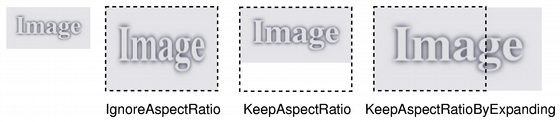
마지막으로 사진을 가운데 정렬하려면 아래코드를 사용하면 됩니다.
ui->tempIcon->setAlignment(Qt::AlignCenter);
ui->humIcon->setAlignment(Qt::AlignCenter);
ui->dustIcon->setAlignment(Qt::AlignCenter);마지막으로 실행화면입니다.
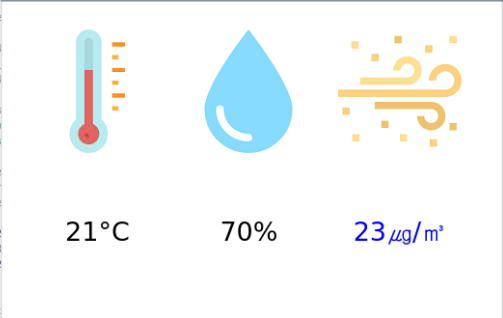
텍스트 위에 아이콘 사진들이 추가 되었습니다. 아래 텍스트를 포함한 코드는 아래 링크를 들어가시면 보실 수 있습니다.
https://github.com/psy1064/DJU_OSP/blob/master/Raspberry/dialog.h
https://github.com/psy1064/DJU_OSP/blob/master/Raspberry/dialog.cpp
psy1064/DJU_OSP
대전대학교 오픈소스프로젝트. Contribute to psy1064/DJU_OSP development by creating an account on GitHub.
github.com
참고자료
[Qt] Label을 이용한 이미지 display
Display widgets에 있는 Label을 이용하여 GUI 상에 이미지를 보여줄 수 있다. 먼저 위와 같이 label...
blog.naver.com
'Programming > Qt' 카테고리의 다른 글
| Qt 클릭 이벤트 만들기 (0) | 2020.04.10 |
|---|---|
| Qt 데이터베이스(maria db) 연동해서 사용하기 (0) | 2020.03.13 |
| Qt Tcp 소켓통신하기(서버) (0) | 2019.11.20 |
| Qt QThread 사용하기(화면 실시간 갱신하기) (0) | 2019.10.30 |
| Qt 라이브러리 추가하기 (0) | 2019.10.11 |